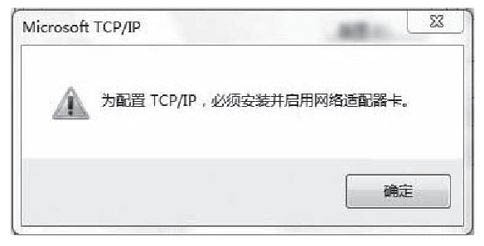
Windows不能修改DNS 怎么解决?由于很多网络运营商的DNS服务器会向用户悄悄地投递广告信息,于是不少用户想修改DNS服务器的IP地址。但是有时在修改的时候系统却弹出"为了配置TCP/IP,必须安装并启动网络适配卡"的消息,那么如果遇到这个问题我们如何解决它呢?
1、在系统桌面找到“计算机(我的电脑)”,右击,选择“设备管理器”;
2、在弹出的设备管理器找到“网络适配器”选项,展开可以看到网上名称;
3、找到电脑正在使用的网上,右击,选择“卸载”,就可以将正在使用的网上删除掉;
4、重启计算机,按1和2步的方法再次打开“网络适配器”;
5、选择菜单里面的“扫描检测硬件改动”,对电脑中的硬件变化进行扫描;
6、当系统发现电脑中有没有安装驱动的网卡时,就会自动进行驱动程序的安装操作;
7、安装成功后再次重启系统,这样系统就会为其进行IP地址的分配;
8、打开“控制面板”,找到“网络和INTERNET连接/网络连接/本地连接”,右击选择“属性”,会弹出一个“本地连接 属性”对话框;
9、在弹出窗口的“首选DNS服务器”选项中,将其设置为自己喜欢的DNS服务器IP地址就可以了。